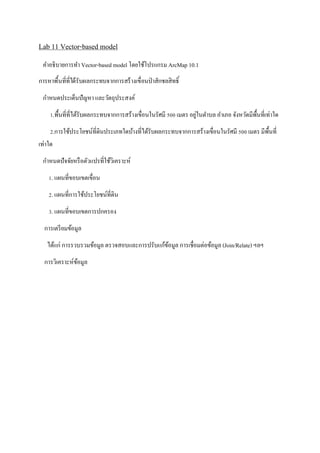GIS2 : LAB11
- 1. Lab 11 Vector-based model คําอธิบายการทํา Vector-based model โดยใช้โปรแกรม ArcMap 10.1 การหาพื้นที่ที่ได้รับผลกระทบจากการสร้างเขื่อนป่ าสักชลสิทธิ์ กําหนดประเด็นปัญหา และวัตถุประสงค์ 1.พื้นที่ที่ได้รับผลกระทบจากการสร้างเขื่อนในรัศมี 500 เมตร อยู่ในตําบล อําเภอ จังหวัดมีพื้นที่เท่าใด 2.การใช้ประโยชน์ที่ดินประเภทใดบ้างที่ได้รับผลกระทบจากการสร้างเขื่อนในรัศมี 500 เมตร มีพื้นที่ เท่าใด กําหนดปัจจัยหรือตัวแปรที่ใช้วิเคราะห์ 1. แผนที่ขอบเขตเขื่อน 2. แผนที่การใช้ประโยชน์ที่ดิน 3. แผนที่ขอบเขตการปกครอง การเตรียมข้อมูล ได้แก่ การรวบรวมข้อมูล ตรวจสอบและการปรับแก้ข้อมูล การเชื่อมต่อข้อมูล (Join/Relate) ฯลฯ การวิเคราะห์ข้อมูล
- 2. แผนผังภาพรวม MergeBufferMerge Admin (ขอบเขตการปกครอง) Admin (ขอบเขตการปกครอง) Dam (เขื่อน) Dam (เขื่อน) Landuse (การใช้ประโยชน์ที่ดิน) Landuse (การใช้ประโยชน์ที่ดิน) Admin ใน Buffer เขื่อน Landuse ใน Buffer เขื่อน Output Cilp Cilp Join/Relate Join/Relate
- 3. แผนที่ขอบเขตเขื่อน การเตรียมข้อมูลเราสามารถทําได้โดย เราจะเตรียมข้อมูลของขอบเขตเขื่อนให้ตั้งชื่อว่า Dam ให้ลาก ชั้นข้อมูลเขื่อน dam.shp เข้า Table Of Contents ดังรูป เราจะทําการสร้างกันชนของเขื่อนโดยใช้Buffer เปิด ArcToolbox > Analysis Tools > Proximity > Buffer หรือจะไปที่ Geoprocessing > Buffer
- 4. หน้าต่างของ Buffer Input Feature : เราจะใส่ค่าของเขื่อน คือ Dam และกําหนด Distance [value or field] เท่ากับ 500 Meters > Ok ผลลัพธ์จะปรากฏ ดังรูป
- 5. แผนที่ขอบเขตการปกครอง การเตรียมข้อมูลเราสามารถทําได้โดย เราจะเตรียมข้อมูลของแผนที่ขอบเขตการปกครองให้ตั้งชื่อว่า Admin ให้ลากแผนที่ a5138i , a5238iii , a5238iv , a5239iii เข้า Table Of Contents ดังรูป เมื่อลากเข้าแล้วเราจะทําการรวมให้เป็นแผ่นเดียวกัน โดยเราจะใช้คําสั่ง Merge ให้เราไปที่ Geoprocessing > Merge
- 7. หลังจากที่รวมแผนที่ เราจะเช็คค่าของตารางโดยไปที่โฟลเดอร์ Code ลากข้อมูลเข้า Table Of Contents luprv ที่เก็บค่าข้อมูลจังหวัด luamp ที่เก็บค่าข้อมูลอําเภอ lutam ที่เก็บค่าข้อมูลตําบล ขั้นต่อมาจะทําการรวมตารางของ luprv เข้าไปในตารางของ Admin ตารางของ luprv
- 8. ตารางของ Admin ให้สังเกตที่หัวตารางที่ชื่อว่า PRV_ID จะปรากฏทั้ง 2 ตาราง เราจะทําการรวมตารางโดยใช้คําสั่ง Join&Relate แต่ก่อนที่เราจะรวมเราต้องดูก่อนว่าเราจะใช้คําสั่ง ไหนในการรวม Join จะรวมแบบ one-to-one และ many-to-one Relate จะรวมแบบ one-to-many และ many-to-many
- 9. ในตาราง luprv และ Admin มีความสัมพันธ์แบบ one-to-one เราจึงจะใช้การ Join ในการรวมตาราง ในการทําเราจะเอาตารางของ Admin เป็นหลัก โดยทําได้ดังรูป ใช้ตาราง Admin เป็นหลัก
- 10. หน้าต่างของ Join ข้อแรกเราจะใส่ Field ของตาราง Admin ที่ชื่อว่า PRV_ID ข้อสองจะเลือกตารางของ luprv ที่จะนํามา Join เข้ากับตาราง Admin ข้อสามเลือก Field ของตาราง luprv ที่ชื่อว่า PRV_ID
- 11. ผลลัพธ์จะปรากฏ ดังรูป ขั้นต่อมาจะทําการรวมตารางของ luamp เข้าไปในตารางของ Admin ตารางของ luamp
- 12. ตารางของ Admin ให้สังเกตที่หัวตารางที่ชื่อว่า AMP_ID จะปรากฏทั้ง 2 ตาราง ในตาราง luamp และ Admin มีความสัมพันธ์แบบ one-to-one เราจึงจะใช้การ Join ในการรวมตาราง ในการทําเราจะเอาตารางของ Admin เป็นหลัก โดยทําได้ดังรูป
- 13. หน้าต่างของ Join ข้อแรกเราจะใส่ Field ของตาราง Admin ที่ชื่อว่า AMP_ID ข้อสองจะเลือกตารางของ luamp ที่จะนํามา Join เข้ากับตาราง Admin ข้อสามเลือก Field ของตาราง luamp ที่ชื่อว่า AMP_ID
- 14. ผลลัพธ์จะปรากฏ ดังรูป ขั้นต่อมาจะทําการรวมตารางของ lutam เข้าไปในตารางของ Admin ตารางของ lutam
- 15. ตารางของ Admin ให้สังเกตที่หัวตารางที่ชื่อว่า ADM_ID จะปรากฏทั้ง 2 ตาราง ในตาราง lutam และ Admin มีความสัมพันธ์แบบ one-to-one เราจึงจะใช้การ Join ในการรวมตาราง ในการทําเราจะเอาตารางของ Admin เป็นหลัก โดยทําได้ดังรูป
- 16. หน้าต่างของ Join ข้อแรกเราจะใส่ Field ของตาราง Admin ที่ชื่อว่า ADM_ID ข้อสองจะเลือกตารางของ lutam ที่จะนํามา Join เข้ากับตาราง Admin ข้อสามเลือก Field ของตาราง lutam ที่ชื่อว่า ADM_ID
- 17. ผลลัพธ์ : ในตาราง Admin จะมีชื่อจังหวัด อําเภอ ตําบล หลังจากที่ได้ใส่ค่าของชื่อจังหวัด อําเภอ ตําบลลงในตาราง Admin เราจะตัดให้แผนที่ทั้งหมดเหลือแค่ ขอบเขตพื้นที่เหมือนกันกับเขื่อนเราจะใช้คําสั่ง Clip ในการรวม 2 แผนที่เข้าด้วยกันสามารถทําได้ดังนี้ให้ เราไปที่ Geoprocessing > Clip ดังรูป
- 18. หน้าต่างของ Clip ในช่อง Input Feature : Admin ในช่อง Clip Feature : Dam500 ในช่อง Output Feature Class : Admin500 ผลลัพธ์จะปรากฏ ดังรูป
- 19. แผนที่การใช้ประโยชน์ที่ดิน การเตรียมข้อมูลเราสามารถทําได้โดย เราจะเตรียมข้อมูลของแผนที่การใช้ประโยชน์ที่ดินให้ตั้งชื่อว่า Landuse ลากแผนที่ l5138i , l5238iii , l5238iv , l5239iii เข้า Table Of Contents ดังรูป เมื่อลากเข้าแล้วเราจะทําการรวมให้เป็นแผ่นเดียวกัน โดยเราจะใช้คําสั่ง Merge ให้เราไปที่ Geoprocessing > Merge
- 21. เมื่อเรารวมแผนที่การใช้ประโยชน์ที่ดินแล้ว เราก็ลาก lucode เข้า Table Of Contents ดังรูป ในตารางของ Landuse จะไม่มีข้อมูลของการใช้ประโยชน์ที่ดิน ดังรูป ตาราง Landuse
- 22. ตาราง lucode ในตาราง Landuse และ lucode มีความสัมพันธ์แบบ one-to-one เราจึงจะใช้การ Join ในการรวม ตาราง ในการทําเราจะเอาตารางของ Landuse เป็นหลัก โดยทําได้ดังรูป
- 23. หน้าต่างของ Join ข้อแรกเราจะใส่ Field ของตาราง Landuse ที่ชื่อว่า LUCODE ข้อสองจะเลือกตารางของ lucode ที่จะนํามา Join เข้ากับตาราง Landuse ข้อสามเลือก Field ของตาราง lucode ที่ชื่อว่า LUCODE
- 24. หลังจากที่ได้ใส่ค่าของการใช้ประโยชน์ที่ดินลงในตาราง Landuse เราจะตัดให้แผนที่ทั้งหมดเหลือแค่ ขอบเขตพื้นที่เหมือนกันกับขอบเขตการปกครองเราจะใช้คําสั่ง Clip ในการรวม 2 แผนที่เข้าด้วยกันสามารถ ทําได้ดังนี้ให้เราไปที่ Geoprocessing > Clip ดังรูป หน้าต่างของ Clip ในช่อง Input Feature : Landuse ในช่อง Clip Feature : Dam500 ในช่อง Output Feature Class : Landuse500
- 25. ผลลัพธ์จะปรากฏ ดังรูป ขั้นตอนสุดท้าย เราจะต้องรวมพื้นที่ของ Admin500 กับ Landuse500 ในการรวมจะมีด้วยกัน 2 วิธี คือ Union Intersect แต่ในการรวมพื้นที่นี้เราจะใช้การ Intersect ให้เราไปที่ Geoprocessing > Intersect
- 27. เมื่อเรารวมพื้นที่ทั้งหมดแล้วเราจึงไปเปิดตารางของ Final ในตารางของ Final จะมีข้อมูลของอําเภอ ตําบล จังหวัด และการใช้ประโยชน์ที่ดินของแต่ละพื้นที่ ขั้นตอนต่อมาเราจะทําการคํานวณพื้นที่ เราจึงต้องสร้าง Field เพิ่มขึ้นอีก 2 Field สามารถทําได้ดังรูป
- 28. การคํานวณพื้นที่ มีหน่วยเป็นตารางเมตร Name : Area Type : Short Integer Field Properties Precision : 15 ทําการคํานวณพื้นที่ Active ที่ Area > Calculate Geometry Property : เลือก Area
- 29. ผลลัพธ์จะปรากฏ ดังรูป การคํานวณพื้นที่ มีหน่วยเป็นไร่ Name : Rai Type : Short Integer Field Properties Precision : 10
- 30. ผลลัพธ์จะปรากฏ ดังรูป ทําการคํานวณพื้นที่ Active ที่ Area > Field Calculator
- 31. หน้าต่าง Field Calculator เราต้องใส่สูตรการคํานวณ คิดจากตารางเมตรเป็นไร่ เราจะนํา 1600 มาหาร ในสูตร Rai = Area / 1600 ผลลัพธ์จะปรากฏ ดังรูป
- 32. เมื่อเรารวมข้อมูลของแผนที่แผนที่ขอบเขตเขื่อน แผนที่การใช้ประโยชน์ที่ดิน แผนที่ขอบเขตการ ปกครอง และคํานวณเป็นพื้นที่หน่วยตารางเมตรและไร่เรียบร้อยแล้ว เราก็จะมาแยกดูว่าแต่ละพื้นที่ที่เราได้ ใส่ข้อมูลลงไปนั้นได้ใช้ประโยชน์อะไรบ้างและมีขนาดพื้นที่เท่าไหร่ สามารถทําได้ดังนี้ เปิดโปรแกรม Excel ดังรูป แล้วเข้าไปเปิดไฟล์ที่เรา save ไว้ที่ชื่อว่า Final.dbf ให้เลือกเป็น All Files
- 34. ขั้นตอนต่อมาคือให้เราไปที่ INSERT > Pivot Table ผลลัพธ์จะปรากฏ ดังรูป
- 35. ให้เราไปเลือก Field ที่จะแสดงบน Excel ดังรูป ให้เลือก luprv_PRV1 ผลลัพธ์จะปรากฏ ดังรูป ข้อมูลในตาราง Excel จะปรากฏขอบเขตจังหวัด
- 36. ให้เลือก luamp_AMP1 ผลลัพธ์จะปรากฏ ดังรูป ข้อมูลในตาราง Excel จะปรากฏขอบเขตจังหวัดและอําเภอ ให้เลือก lutam_TAM_ ผลลัพธ์จะปรากฏ ดังรูป ข้อมูลในตาราง Excel จะปรากฏขอบเขตจังหวัดและอําเภอและตําบล
- 37. เมื่อเลือกขอบเขตเสร็จเรียบร้อยแล้ว ให้เราไปเลือก Rai ผลลัพธ์ที่เราได้คํานวณหน่วยเป็นไร่จะปรากฏ ดังรูป ถ้าเราอยากรู้ว่ามีพื้นที่ที่ใช้ประโยชน์กี่ไร่ ให้เลือก lucode_ASS ผลลัพธ์จะปรากฏ ดังรูป
- 38. ถ้าเราอยากรู้บางพื้นที่ที่ใช้ประโยชน์ที่ดิน ให้ไปเลือกlucode_ASS แล้วคลิ๊กที่ Row Labels แล้วไปเอา Select ออกดังรูป
- 39. ผลลัพธ์จะปรากฏ ดังรูป และให้ลองเลือกข้าวโพดกับทุ่งหญ้า ผลลัพธ์จะปรากฏ ดังรูป ผลลัพธ์จะปรากฏ ดังรูป เลือกขอบเขตจังหวัดและอําเภอ และเลือกผลรวมไร่ ดังรูป
- 40. และถ้าอยากรู้ว่ามีขนาดพื้นที่เท่าไหร่เป็นหน่วยไร่กับหน่วยตารางเมตร ให้เลือก Area และ Rai ดังรูป ผลลัพธ์จะปรากฏ ดังรูป